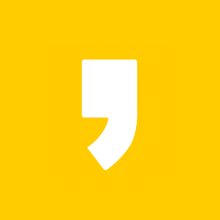개요
Proxmox에서는 Web GUI 환경으로 LXC를 손쉽게 올릴 수 있지만, 필자는 리눅스의 CLI 환경이 익숙한 탓에 CLI로 LXC를 다루는 법을 공부하고자 Ubuntu Host 머신에서 복습하기 위한 글을 쓴다.
테스트 환경
- OS : Ubuntu 22.04.3 LTS
- Kernel : 6.2.0-36-generic
- LXC Version : 5.0.0
- LXC Type : Ubuntu
본 페이지에서는 Ubuntu Host 머신에 LXC 패키지 설치 방법과 LXC를 Host 머신에 올리는 방법에 대해서 설명한다.
LXC 및 LXC Template 설치
# LXC Console, Start 등 여러 LXC 관리 패키지 설치
$ sudo apt-get install lxc
# LXC 지원 Template 설치
# lxc-templates 설치 시, /usr/share/lxc/templates 경로에 여러 Template이 설치된다.
$ sudo apt-get install lxc-templates
Ubuntu에 LXC 올리기
# Ubuntu Type의 LXC 설치
$ sudo lxc-create -n ubuntu-lxc -t ubuntu
LXC를 설치 전에 여러 Config을 할 수 있지만, 본 과정에서는 기본적인 환경으로 설치를 진행한다.
$ sudo lxc-ls --fancy
LXC 설치가 끝나면, 현재 본인의 Host 머신에 올려진 LXC 종류를 lxc-ls 명령으로 확인할 수 있다.

Default로는 위 사진과 같이 STOPPED 상태일 것이다.
이제, LXC를 RUN 시키고 LXC로 접근하는 것을 진행해본다.
LXC 콘솔로 접근하기
# 앞서 생성한 ubuntu-lxc라는 이름을 가진 LXC를 실행
$ sudo lxc-start -n ubuntu-lxc
# 정상적으로 실행되었는지 확인
$ sudo lxc-ls --fancy
lxc-start로 특정 LXC를 실행시킨 뒤 lxc-ls 명령으로 LXC 상태를 확인해보자.

이제, 생성한 LXC가 RUNNING 상태로 바뀌었을테고 LXC로 접근할 수 있는 상태가 되었다.
# ubuntu-lxc라는 이름을 가진 LXC로 접근
$ sudo lxc-console -n ubuntu-lxc
# lxc-attach 또한, LXC로 접근할 수 있도록 지원해준다.
$ sudo lxc-attach -n ubuntu-lxc
lxc-console 명령으로 특정 LXC로 접근하게 되면, ID와 PW를 입력해야한다.
Ubuntu Type의 LXC인 경우, 초기 ID와 PW는 둘 다 ubuntu 이다.

LXC로 접근할 경우 명령 프롬프트가 변경된 것을 확인할 수 있다.
다시, Host 머신으로 나와서 ifconfig 명령을 실행해보면, 리눅스 Bridge와 가상화 인터페이스가 Enable 되어 있는 것을 확인할 수 있다.

lxcbr0가 Bridge이며, veth[...]이 앞서 생성한 LXC와 연결된 가상화 인터페이스이다.
리눅스는 이와 같은 Bridge로 여러 LXC간의 통신을 지원한다.
LXC 명령어 종류 및 설정 파일 경로
Host 머신에서 사용할 수 있는 여러 LXC 명령들은 아래와 같다.
각 명령의 사용법은 필자도 익혀야 함으로 본 페이지에서는 다루지 않는다.
경로는 /usr/bin 아래에 위치한다.

LXC를 생성(lxc-create)할 때, Default 설정을 위한 Config 파일은 /etc/lxc/에 default.conf라는 파일로 존재한다.
해당 파일을 수정하여서 Default LXC 설정을 셋팅해줄 수 있다.
그리고 /var/lib/lxc/ 하위에는 생성된 LXC의 Config와 rootfs이 존재한다.
Refereces
https://zoomadmin.com/HowToInstall/UbuntuPackage/lxc-templates
https://kimjingo.tistory.com/70
'Linux > LXC' 카테고리의 다른 글
| 리눅스 Ubuntu 특정 컨테이너(LXC)에 고정 CPU 할당 방법 (0) | 2023.11.22 |
|---|---|
| 리눅스 컨테이너(LXC)에 연결된 가상화 인터페이스 이름 변경 방법 (0) | 2023.11.21 |